Contar con un iPhone o un iPad, supone que casi estás "casado" con Siri. Es difícil que un usuario del sistema de la manzana mordida piense en cambiar de asistente virtual o abandonar Siri, pero en caso de estar interesado, es posible reemplazar Siri por Google Assistant al pulsar el botón del teléfono.
Una opción que podemos ejecutar sin tener que usar aplicaciones de terceros, a base sólo de usar la herramienta "Atajos" que incluye iOS 14, de forma que al pulsar el botón para invocar a Siri, lo que veremos en pantalla será el Asistente de Google. Estos son los pasos a seguir.
Cambiar Siri por Google Assistant
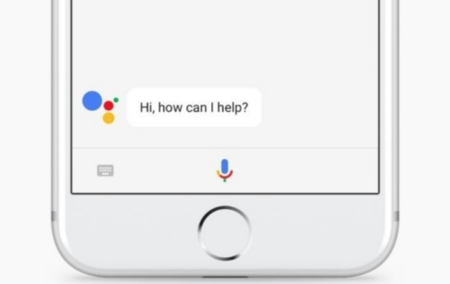
Si quieres reemplazar a Siri por el Asistente de Google, sólo debes abrir la app "Atajos" y con ella abierta, pulsar en el símbolo "+" que aparece en la zona superior derecha de la pantalla. Se trata de crear una acción por medio de un script que nos lleve a Google Assistant.
Pulsamos en "Añadir acción" y de entre las opciones en pantalla pulsamos en "Scripts" de forma que veremos como se crea un atajo con la opción "Abrir". Debemos pulsar en "Seleccionar".

Veremos un listado en el que buscar "Asistente de Google" y una vez seleccionado, pulsamos en el botón "Siguiente" de la parte superior derecha. En ese punto sólo nos queda asignar un nombre al atajo creado y pulsamos en "Ok".


Ahora, basta con pulsar el botón lateral del iPhone para llamar a Siri o decir, "Oye Siri" y veremos como lo que se abre es Google Assistant. Desde ese momento, ya podemos interactuar diciendo "Ok Google".

Vía | 01.net






Ver 1 comentario
1 comentario
salomon100
Y activar el “ok google” sin abrir la App de google? Al estilo del “oye Siri”?? Se puede
Estoy seguro que los asistentes virtuales en un futuro “”cercano”” serán como los navegadores elegiremos como predeterminado el que queramos. La cuestión es cuántos años retrasará apple esta posibilidad mi apuesta son 5 años. En android no se si se puede ya, por ejemplo elegir Alexa en vez de google assitant para que esté siempre a la escucha, aunque en mi opinión lo ideal es que estén a siempre a la escucha los que le hayas dado permiso y te responda al que tú invoques según su palabra de activación